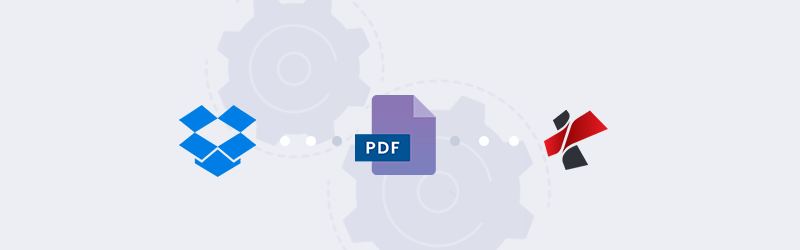PDF4me Extensão do navegador PDF para o Google Chrome
Encontramos diariamente muitos documentos e PDFs que precisam de ser processados de uma forma ou de outra. Por vezes queremos converter documentos PDF ou reduzir o seu tamanho, adicionar-lhes um código de barras ou adicionar uma palavra-passe, etc. PDF4me Browser Extension permite fazer tudo isso em um PDF aberto no navegador. Tudo o que você precisa fazer é adicionar esta extensão ao seu navegador Chrome, abrir um arquivo PDF no navegador e você pode ver um ícone no lado esquerdo da janela.
Seu requisito básico para trabalhar com PDF com a extensão seria instalar o Chrome Browser se você ainda não o tem.
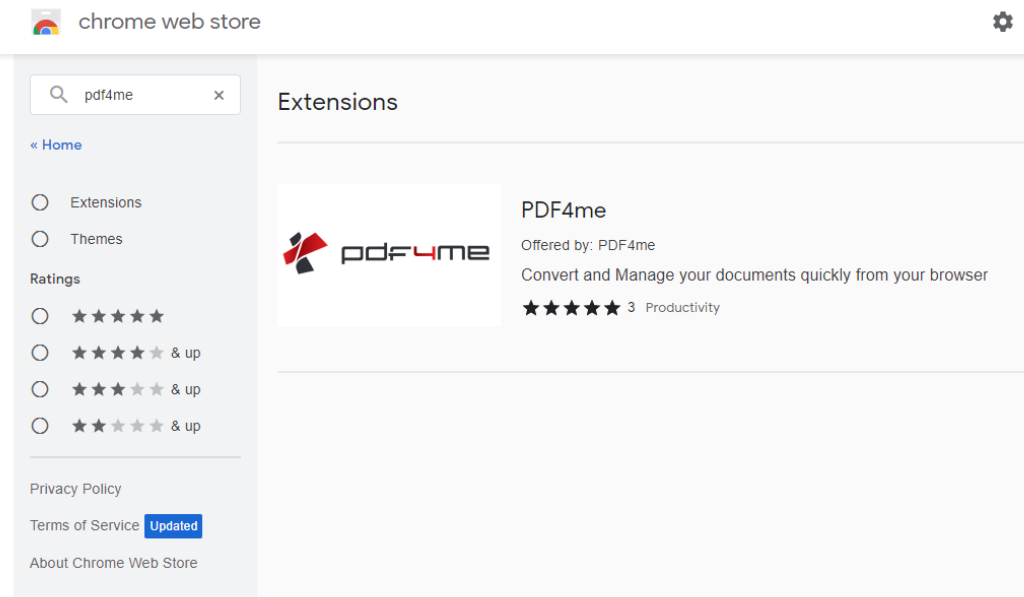
Como instalar a extensão PDF para o navegador Chrome?
Instalar a extensão do seu navegador é um trabalho rápido e fácil -
- Ir para a Chrome Web Store
- Procurar por PDF4me
- Quando encontrar a extensão PDF4me, seleccione Adicionar ao cromado.
Aprovar e Adicionar a extensão ao seu navegador. O ícone PDF4me deve aparecer na barra superior do navegador.
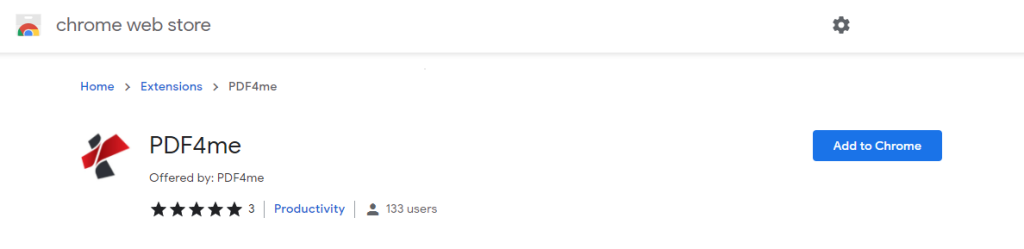
Uma vez instalado, vá para as configurações de Extensão no seu navegador. Seleccione PDF4me Detalhes da extensão e active a configuração Allow access to file URLs*. Ao fazer isso, a extensão pode detectar arquivos PDF quando eles são carregados no navegador, mesmo que seja um arquivo local, e permitir que você os processe com as ferramentas PDF4me.
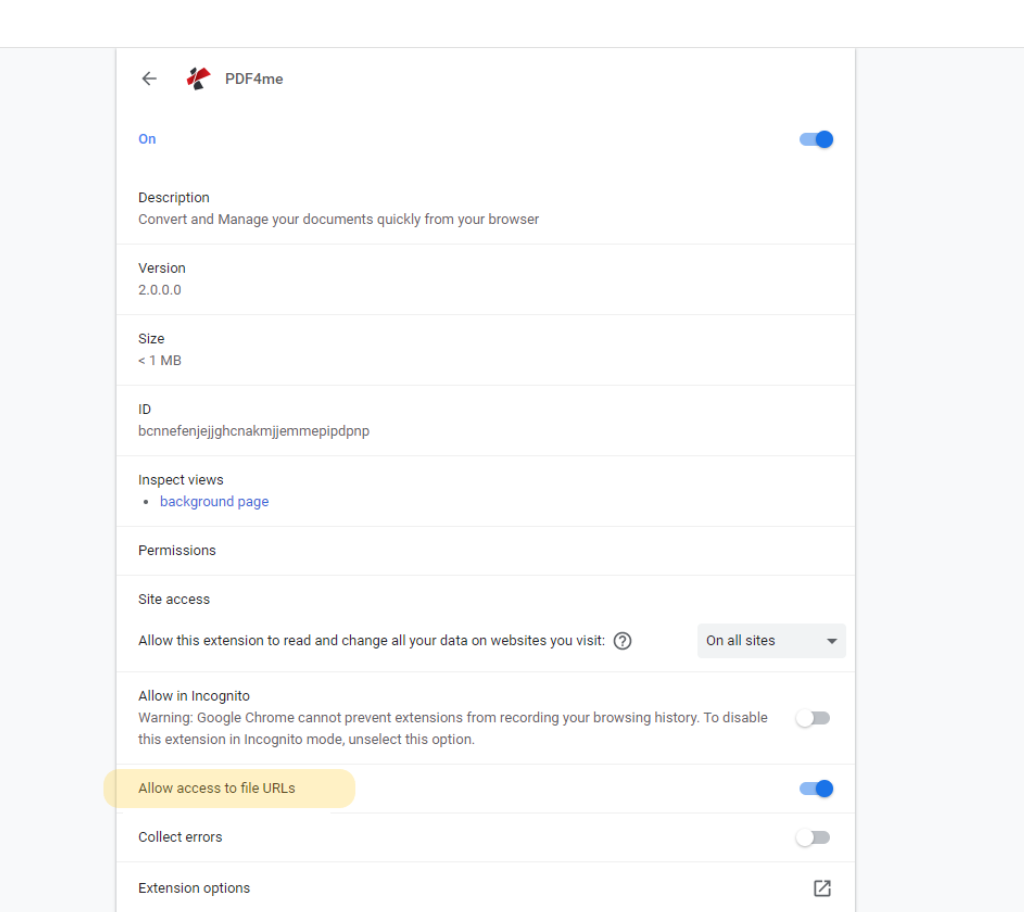
Esta extensão está disponível apenas para o arquivo PDF aberto no navegador. Não responde a ficheiros de texto, HTML, JSON, ou quaisquer outros ficheiros. Por favor, certifique-se de que um arquivo PDF adequado está aberto no navegador para processamento. Embora o processamento de recursos seja feito com algumas configurações pré-definidas, iremos fornecer alterações personalizadas para isso no futuro. Esta extensão foi publicada na loja virtual do Chrome.
Como funciona a Extensão PDF4me?
Após instalar a extensão cada vez que abrir um PDF no seu navegador Chrome, você verá um ícone no lado esquerdo da janela do navegador. Pode até trabalhar com ficheiros locais no seu sistema, abrindo-os no seu navegador Chrome.
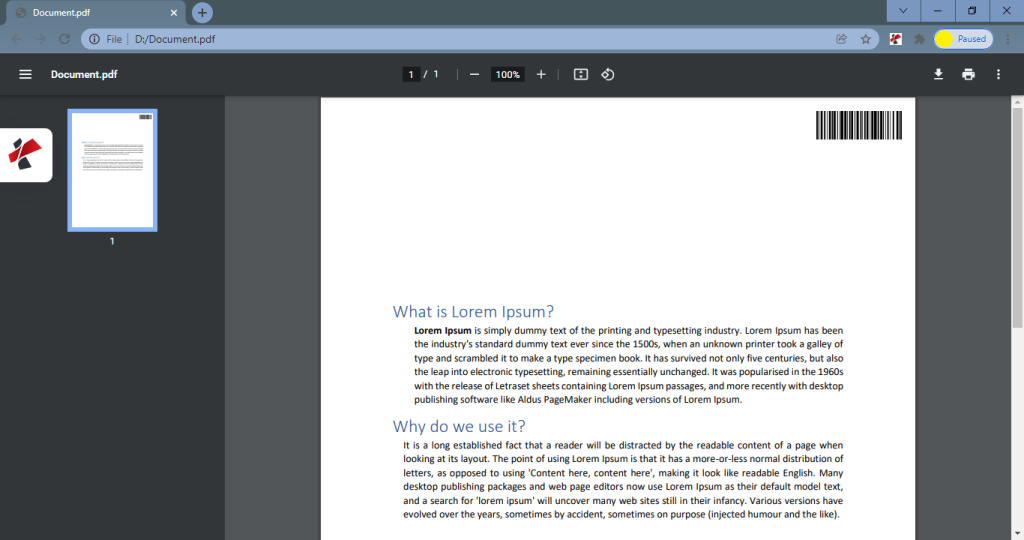
Clicando no ícone, você terá uma lista de possíveis recursos que você pode usar para editar e processar seu arquivo PDF. No momento, fornecemos PDF para Word, PDF para Excel, PDF para Powerpoint, PDF para Image, Compress PDF, Optimize for Web, e Repair PDF. Escolha qualquer uma das ferramentas e elas serão carregadas para o PDF4me Web para processamento posterior.
Vamos adicionar mais funcionalidades às extensões para proporcionar o melhor controlo sobre os seus ficheiros PDF.
Você também pode processar diretamente arquivos PDF de seus anexos do Gmail com a extensão do navegador. Tudo o que você precisa é habilitar o Gmail Integração nas configurações da extensão.
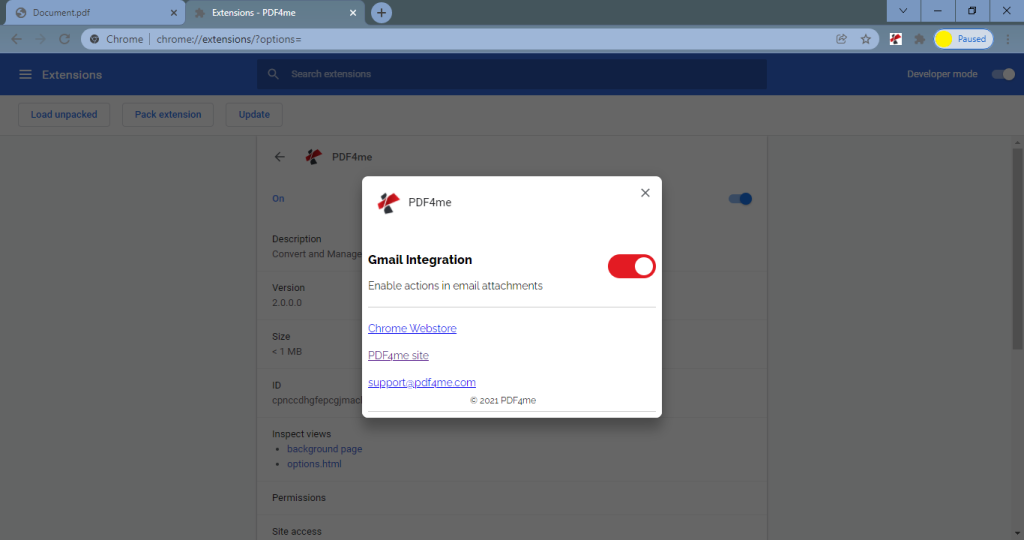
Além disso, a extensão PDF4me funciona como um atalho para todas as nossas ferramentas premium e automação. Basta clicar no ícone do PDF4me na barra superior do seu navegador para acessar rapidamente qualquer recurso do PDF4me.
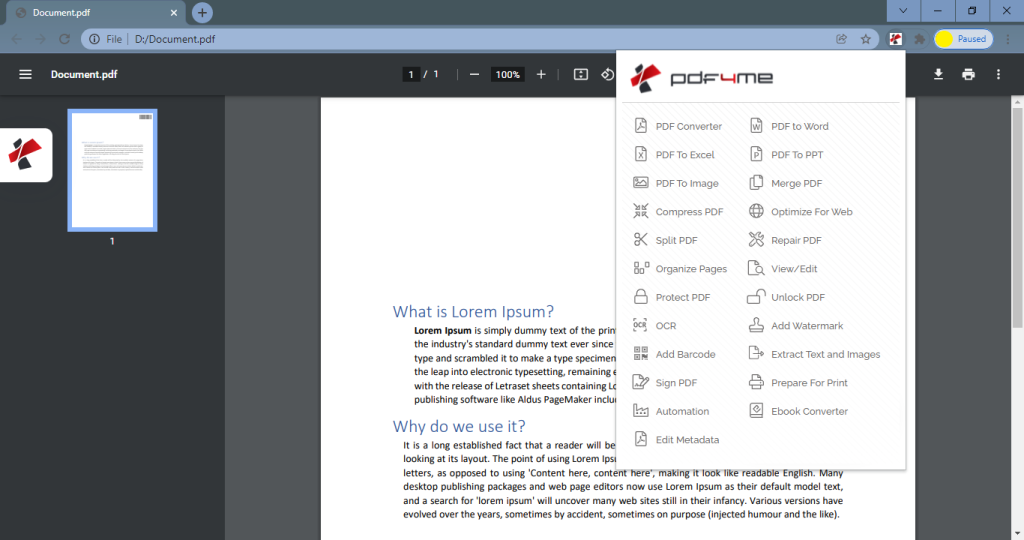
Desenvolvida para se integrar com qualquer versão mais recente do Google Chrome, a extensão irá ajudá-lo a controlar os seus ficheiros PDF com facilidade. Poupe muito tempo e esforço nos seus trabalhos de documento com esta fácil mas poderosa extensão PDF4me Chrome.
Tire o máximo partido da sua extensão com uma Subscrição PDF4me. Como um usuário de PDF4me Pro, acessar acesso ilimitado a todos os nossos recursos premium incluindo OCR on Web & Mobile, integrações de automação, e muito mais.